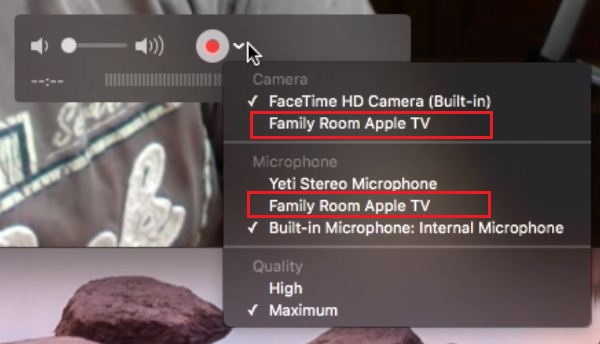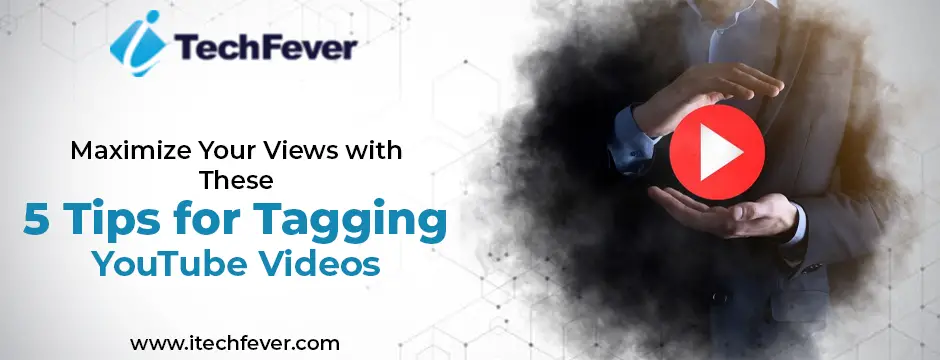この記事では、ラップトップの充電器を接続したときに発生するブーンというノイズに対するいくつかの解決策を示します。通常、ラップトップの充電器はラップトップの充電中にノイズを出しません。ただし、ラップトップの充電中に充電器からブーンという音やパチパチという音が聞こえると報告したユーザーもいます。もしあなたのWindows ノートパソコンの充電器からブーンという音がするの場合は、この記事で提供されている提案を使用してください。

ノートパソコンの充電器からブーンという音がする
ラップトップの充電中に Windows ラップトップの充電器からブーン、パチパチ、または静的なノイズが発生する場合は、次の解決策を使用してください。
- 接続が緩んでいないか確認してください
- ニュートラルと位相を確認してください
- 別の充電器を使用します(利用可能な場合)
- アダプターのテストを実行する
- 充電ポートを確認してください
- BIOSをアップデートする
- ハードウェア障害
これらすべての修正については、以下で詳しく説明しました。
1] 接続部の緩みがないか確認してください
接続が緩んでいると、ラップトップの充電器からこのブーンという音やブーンという音が発生する可能性があります。接続が緩んでいないことを確認してください。メインスイッチを切り、充電器をコンセントから抜きます。次に、充電器から電源コードを取り外します。その後、糸くずの出ない柔らかい布で充電器を拭き、電源コードを再度接続します。次に、充電器を壁のコンセントに接続し、今度は充電器からブザー音が鳴るかどうかを確認します。

充電器からまだブーンという音やパチパチという音が聞こえる場合は、コンセントに問題がある可能性があります。技術者に連絡して壁コンセントを確認してください。以下の予防策を講じることで、自分で行うこともできます。電気修理に精通している場合のみ、次の手順を実行してください。快適でない場合はこれを行うことはお勧めしません。
- 感電を防ぐために、家の主電源を切ってください。
- 絶縁手袋、ゴム底の靴やブーツ、綿や革などの非導電性素材で作られた衣類を着用してください。
- 壁コンセントのカバーを取り外します。
- ドライバーを使用して壁のコンセントを開け、すべての接続を締めます。
2]ニュートラルと位相を確認します
単相電気接続では、1 つは中性線で、もう 1 つは相線です。単相電気接続の 3 番目のワイヤは緑色で、接地に使用されます。検電テスターを壁コンセントの穴に 1 つずつ差し込みます。テスターの電球は、位相接続でソケット ピンに触れた場合にのみ点灯します。ニュートラル接続の場合、電球はオフのままです。

電球が相接続と中性接続の両方で点灯する場合は、配線に間違いがあります。このような場合、家庭用電気配線の間違いは電子機器に損傷を与え、重大な危険を引き起こす可能性があるため、すぐに電気技師に連絡してください。
3] 別の充電器を使用します(利用可能な場合)
ラップトップの充電器に問題がある可能性もあります。これを確認するには、別の充電器 (利用可能な場合) を使用します。別の充電器が利用できない場合は、友人から充電器を入手してみてください。充電器の電源コードに問題がある可能性もあります。また、充電器に物理的な損傷がないかどうかも確認してください。

充電器を別の壁コンセントに接続してみることもできます。場合によっては、特定の壁コンセントの配線に問題がある場合があります。
4] アダプターテストを実行する
ノートパソコンのメーカーも専用のアプリを提供しています。これらのアプリは、ユーザーがラップトップを管理し、最新の状態に保つのに役立ちます。これらのアプリの一部は次のとおりです。
- ASUSラップトップ用
- デルのラップトップ用
- HPラップトップ用
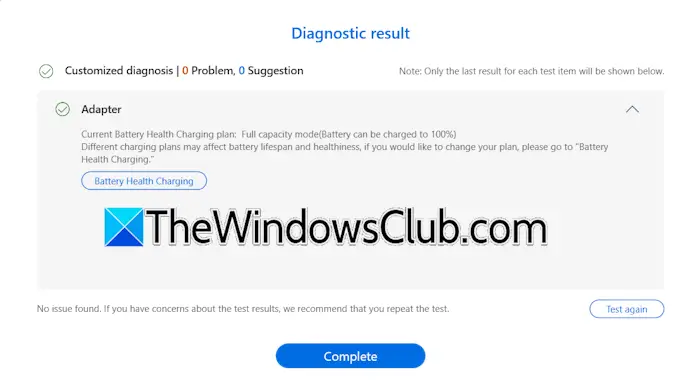
これらのアプリの一部には、ラップトップの充電器ブリック/アダプターをテストする機能があります。私は ASUS ラップトップを持っており、この機能は MyASUS アプリで利用できます。この機能がソフトウェアで利用可能な場合は、それを使用してアダプタをテストできます。アダプターをテストするには、アダプターをラップトップに接続し、電源をオンにします。そうしないと、アダプターが検出されません。
5]充電ポートを確認してください
ラップトップの充電ポートを確認してください。内部に埃やゴミが溜まっていないことを確認してください。ポートが汚れている場合は、ラップトップの電源を切って掃除してください。
6] BIOSをアップデートする
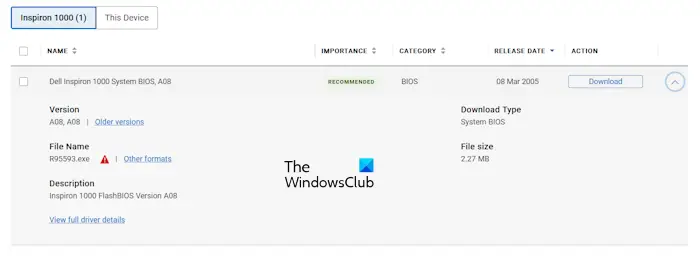
この問題の考えられる原因の 1 つは、BIOS が古いことです。かどうかを確認してくださいは、ラップトップの製造元の公式 Web サイトで入手できます。 「はい」の場合は、アップデートをダウンロードしてインストールします。 BIOS の更新中に電源が中断されるとマザーボードが損傷するため、BIOS の更新中はラップトップに継続的に電源を供給する必要があります。充電器が正常に動作しない場合は、BIOS のアップデートをスキップできます。
7] ハードウェア障害
どの解決策も役に立たなかった場合は、充電器に問題がある可能性があります。充電器の交換についてはサポートにお問い合わせください (ラップトップが保証期間中の場合)。保証期間が過ぎている場合は、新しい充電器を購入してください。
それでおしまい。
充電器からブーンという音が鳴るのはなぜですか?
この問題の最も一般的な原因は、充電アダプターまたは壁コンセントの故障です。壁コンセントの電気配線が正しくない場合にも、この問題が発生します。場合によっては、充電ポート内に溜まったほこりや破片もこの問題を引き起こすことがあります。
ラップトップの充電器が破損しているかどうかを確認するにはどうすればよいですか?
ノートパソコンの充電器が故障または破損していると、ノートパソコンのバッテリの充電が遅くなります。ただし、この場合、ラップトップのバッテリーに問題がある可能性もあります。ノートパソコンの充電器の故障または破損を示すその他の兆候には、充電中のブーンというノイズ、過熱の問題などが含まれます。
次に読む:。

![ファイルを保存すると Excel がクラッシュする [修正]](https://elsefix.com/tech/tejana/wp-content/uploads/2024/12/Excel-crashes-when-saving-a-file.png)
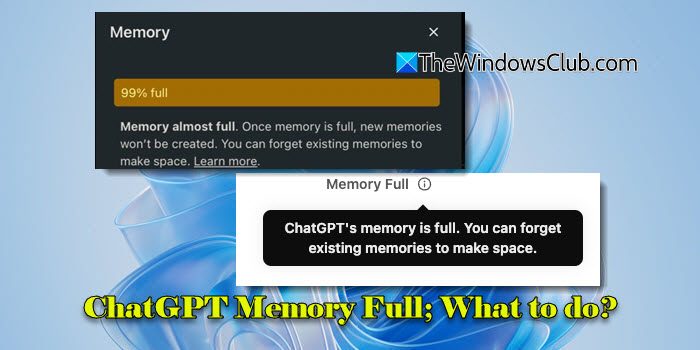
![Dell SupportAssist で予期しないエラーが発生しました [修正]](https://elsefix.com/tech/tejana/wp-content/uploads/2025/01/An-Unexpected-Error-Occurred-in-Dell-SupportAssist.jpg)